访问文件分析
 建议更改
建议更改


文件分析提供扫描结果的图形视图。
登录到文件分析GUI
XCP文件分析GUI提供了一个信息板、其中包含用于可视化文件分析的图形。在 Linux 计算机上配置 XCP 时, XCP 文件分析图形用户界面将处于启用状态。

|
要检查访问文件分析所支持的浏览器,请参见 "NetApp IMT"。 |
-
使用链接 ` https://<IP address of Linux machine>/XCP` 访问文件分析图形用户界面。出现提示时,接受安全证书:
-
选择隐私声明下方的*高级*。
-
选择*继续
<IP address of linux machine>*链接。
-
-
登录到文件分析图形用户界面。
可以通过两种方式登录到文件分析图形用户界面:
使用用户凭据登录-
使用安装文件分析时获得的用户凭据登录到图形用户界面。
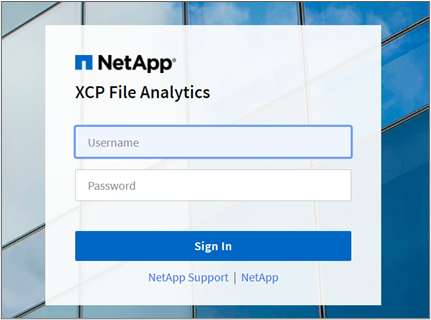
-
(可选)将密码更改为您自己的密码。
如果要将安装期间获得的密码更改为您自己的密码,请选择用户图标并选择*Change password*。
新密码长度必须至少为八个字符、并且至少包含一个数字、一个大写字母、一个小写字母和一个特殊字符(!@#$%^和*-_)。
更改密码后、系统会自动从GUI中注销、您必须使用创建的新密码重新登录。 配置和启用SSO功能您可以使用此登录功能在特定计算机上设置XCP文件分析、并在企业范围内共享Web UI URL、从而允许用户使用其单点登录(Single Sign On、SSO)凭据登录到UI。
SSO登录是可选的、可以永久配置和启用。要设置基于安全断言标记语言(SAML)的SSO登录、请参见 配置SSO凭据。 -
-
登录后、您可以看到NFS代理;绿色勾号显示Linux系统和XCP版本的最低系统配置。
-
如果您已配置 SMB 代理,则可以看到在同一代理卡中添加了 SMB 代理。
配置SSO凭据
SSO登录功能在使用SAML的XCP文件分析中实施、并受Active Directory联合身份验证服务(Active Directory Federation Services、ADFS)身份提供程序支持。SAML会将身份验证任务卸载到企业的第三方身份提供程序(IdP)、该程序可利用任意数量的MFA方法(多因素身份验证)。
-
向企业身份提供程序注册XCP文件分析应用程序。
文件分析现在以服务提供商的身份运行、因此必须向企业身份提供商注册。通常、企业中有一个团队负责处理此SSO集成过程。第一步是找到相关团队并联系他们、并与他们共享文件分析应用程序元数据详细信息。
以下是向身份提供程序注册时必须共享的必填详细信息:
-
服务提供商实体ID:
https://<IP address of linux machine>/xcp -
服务提供商断言使用者服务(ACS) URL:
https://<IP address of linux machine>:5030/api/xcp/SAML/sp您也可以登录到文件分析UI来验证这些详细信息:
-
按照中所述的步骤登录到GUI 登录到文件分析GUI。
-
选择页面右上角的*用户*图标、然后选择* SAML设置*。
在显示的下拉菜单中选中*服务提供商设置*。
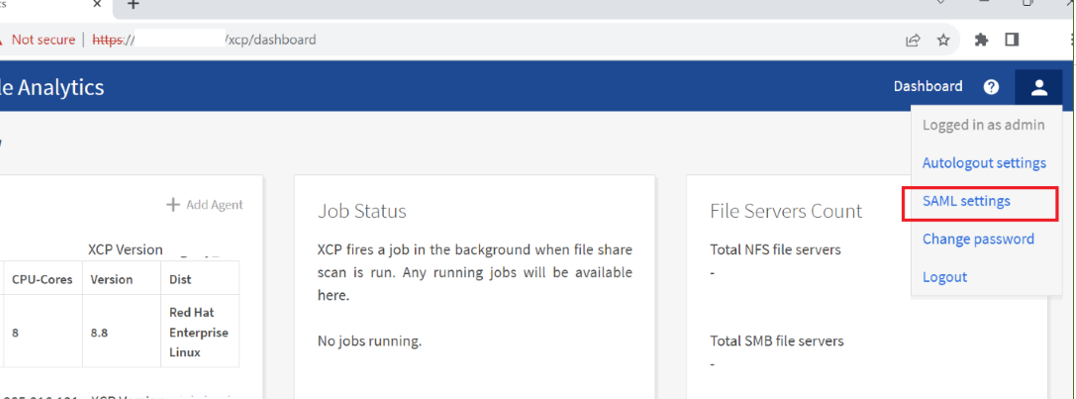
-
注册后、您将收到企业的IdP端点详细信息。您需要向文件分析UI提供此IdP端点元数据。
-
-
提供IdP详细信息:
-
转至 * 信息板 * 。选择页面右上角的*用户*图标、然后选择* SAML设置*。
-
输入注册后获取的IdP详细信息。
-
示例 *
-
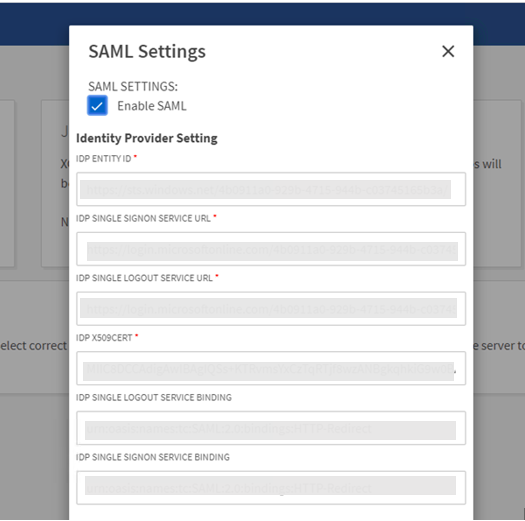
-
选中*启用SAML *复选框以永久启用基于SAML的SSO。
-
选择 * 保存 * 。
-
注销文件分析并重新登录。
系统会将您重定向到企业SSO页面。
-


